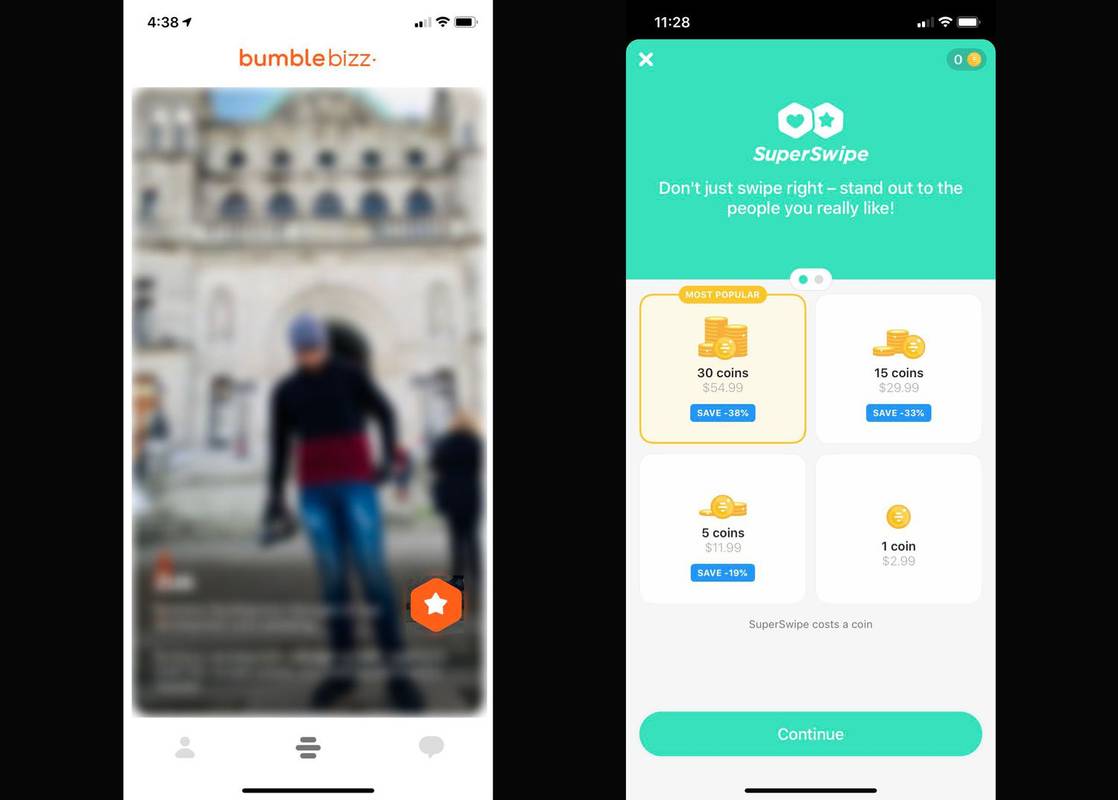„Bumble SuperSwipe“ yra aukščiausios kokybės funkcija, kuri iš esmės yra įkrauta įprasto „patinka“ mygtuko versija, kurią galite naudoti, kad kas nors žinotų, kad jis jums patinka labiau nei visi kiti, kurie jums patinka / perbraukite tiesiai.
kaip patikrinti, kiek kas nors turi prenumeratorių
Kuo „SuperSwipe“ skiriasi nuo įprasto „Patinka“.
„Bumble“ galite perbraukti dešinėn bet kurio asmens profilyje, kad patiktumėte. Tai yra standartinis (ir nemokamas) būdas susisiekti su žmonėmis.
Kai kam nors suteikiate „SuperSwipe“, tai leidžia jiems jus pažintitikraimėgti juos. Iš esmės tai yra būdas išsiskirti iš konkurentų.
Ką mato kitas žmogus
Kai ką nors perbrauksite „SuperSwipe“, virš jūsų vardo bus rodomas ženklelis „Superbraukė tave!“ kai jūsų profilis rodomas jiems naršant galimus atitikmenis. Tai turėtų iš karto patraukti jų dėmesį ir paskatinti gerai peržvelgti jūsų profilį prieš nusprendžiant išlaikyti ar patikti.
Jus taip pat gali sudominti „Bumble's Spotlight“ funkcija, jei norite išsiskirti iš minios.
Peržiūrėkite visą mūsų „Bumble“ vadovąKiek kainuoja „SuperSwipe“?
Jis skiriasi priklausomai nuo jūsų buvimo vietos, tačiau paprastai vieną SuperSwipe galima panaudoti išleidus vieną „Bumble Coin“, kurios kiekviena kainuoja apie du–tris dolerius.
Tačiau galite nusipirkti „Bumble Coins“ urmu, kad sutaupytumėte pinigų – iki beveik 40%, palyginti su „Bumble Coins“ pirkimu po vieną. Tiesą sakant, vienu metu galite įsigyti iki 20 „Bumble Coins“, tai reiškia, kad išleisite 20 „SuperSwipes“.
Kaip naudoti „SuperSwipe“ „Bumble“.
„Bumble“ iOS ir Android programoms galima vadovautis toliau pateiktomis instrukcijomis. Ekrano kopijos pateikiamos tik „iOS“, tačiau „Android“ naudotojai turėtų turėti galimybę stebėti labai nedaug skirtumų tarp dviejų platformų.
-
Kai „Bumble“ rasite profilį, kuriam norite pritaikyti „SuperSwipe“, bakstelėkite širdies arba žvaigždė piktogramą (atsižvelgiant į tai, ar naudojate datos režimą, BFF režimą ar Bizz režimą), esantį dešinėje nuo jų pavadinimo.
-
Būsite paklausti, ar norite įsigyti 30 „Bumble Coins“ (geriausia jūsų vertė), 15 „Bumble Coins“, 5 „Bumble Coins“ ar vieną „Bumble Coin“. Norėdami tęsti pirkimą, bakstelėkite „Bumble Coin“ paketą, kurį norite nusipirkti.
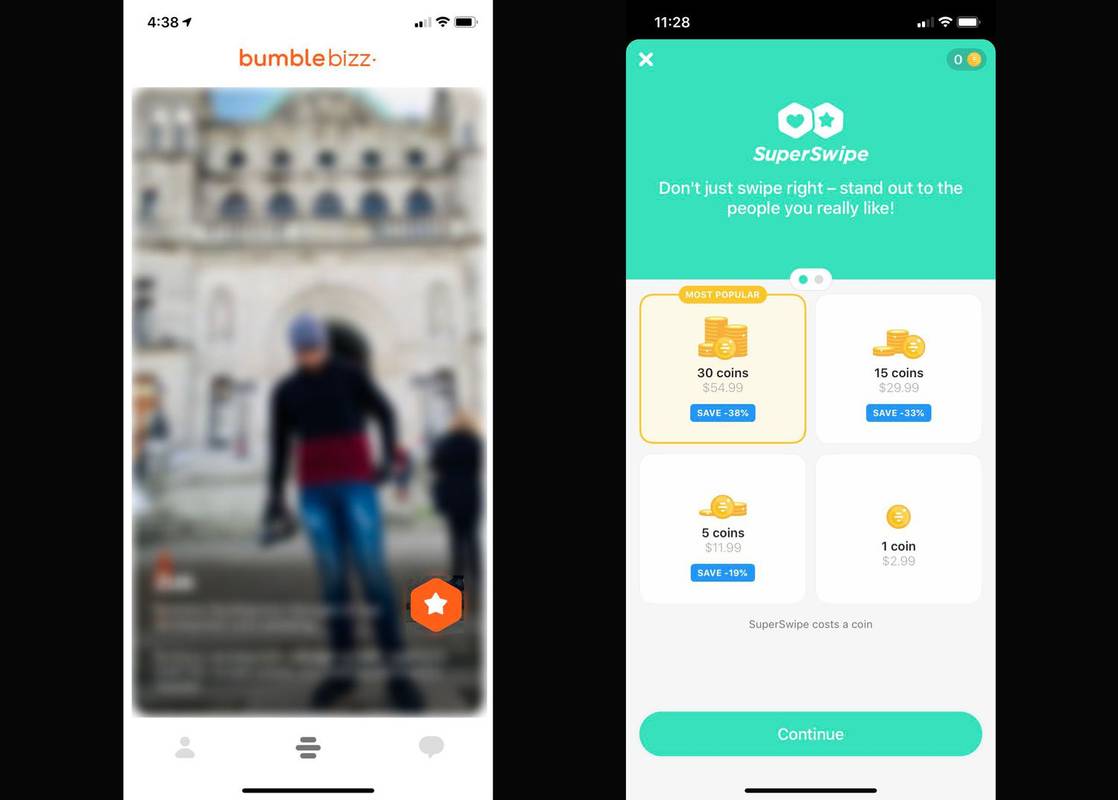
-
„Bumble Coin“ perkama per „App Store“, jei naudojate „iOS“ programą, arba „Google Play“ parduotuvę, jei naudojate „Android“ programą. Patvirtinkite pirkinį naudodami „App Store“ arba „Google Play“ parduotuvę, kad apdorotumėte operaciją.
-
Dabar bet kada, kai norite kam nors duoti „SuperSwipe“ naudodami „Bumble“, tiesiog palieskite širdies arba žvaigždė piktogramą jų profilyje ir automatiškai panaudosite vieną „Bumble Coin“ iš pirkinio.
Atminkite, kad visiems, kuriems duodate „SuperSwipe“, pranešimas nesiunčiamas iš karto, todėl jie iš karto nematys jūsų „SuperSwipe“. Jie matys jūsų „SuperSwipe“ tik tada, kai naršant programoje pasirodys jūsų profilis.
„SuperSwipe“ atšaukimas
Deja, kaip ir įprastų mygtukų „Patinka“ / perbraukimų dešinėn, funkcija „Bumble“ šiuo metu negali anuliuoti „SuperSwipe“. Jei netyčia ką nors perbraukite perbraukdami „SuperSwipe“ ir jums vėl patikote, galite paaiškinti, kad tai buvo klaida, arba ignoruoti jo pranešimą, kol pasibaigs pranešimo terminas.
Gali būti labai lengva netyčia perbraukti profilį, todėl įsitikinkite, kad atkreipiate dėmesį, kai bakstelite ir perbraukite per įrenginio ekraną. Taip išvengsite papildomų monetų įsigijimo ir išvengsite painiavos tarp žmonių, kurie manė, kad jomis domitės.